Я думаю каждый разработчик WinForms сталкивался с мыслью, что стандартные элементы управления формами выглядят слишком унитарно, хотелось бы привнести больше дизайна в свое приложение. И, специально для таких случаев, когда нужно специализированное оформление приложения Microsoft создали библиотеку WPF - Windows Presentation Foundation.
Если вы создаете программу учета продаж, вам необходимо формировать документы первичного учета, такие как счета и чеки. Такие документы должны отражать данные из БД. Самым правильным решением будет использование генератора отчета для создания шаблона документа и наполнения его данными. Для интеграции отчетов в приложение WPF, можно использовать библиотеки генератора отчетов. Таким образом, по какому-либо событию можно сформировать и отобразить отчет, а также экспортировать его и отправить на печать.
Прежде чем заниматься выводом отчета, необходимо создать его шаблон в дизайнере отчетов. Мы будем использовать генератор отчетов FastReport.Net в этой статье.
В товарном чеке будут выводиться данные о покупателе, продавце и проданном товаре. При расчете итоговой стоимости в некоторых странах принято отдельно указывать процент налогового сбора, рассчитывать сумму налогового сбора и финальную сумму с учетом налогового сбора.
Поэтому в нашем примере мы рассмотрим именно такой товарный чек.
Так как данные для чека будут браться из базы, то сначала нам, нужно создать подключение к источнику данных. В качестве примера воспользуемся демонстрационной базой данных nwind.xml из поставки FastReport.Net. Потребуются таблицы: Orders, Order Details, Customer, Employee. Наша задача создать следующий шаблон:
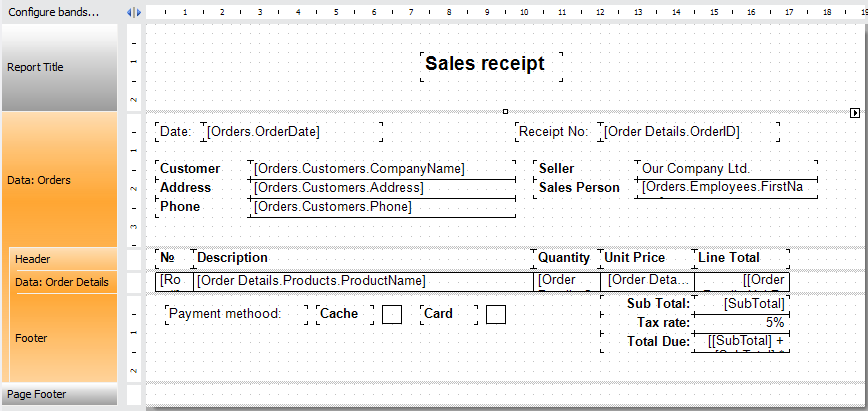
Чтобы отображать данные по конкретному заказу из каждой таблицы, все они должны быть связаны. Для этого, в FastReport.Net предусмотрен механизм связывания таблиц по ключам. Таблица Orders связана с Customers и Employees. А Order Details - с Orders и Products.
Связь таблиц - означает, что для конкретной записи заказа, из связанных таблиц будут выбираться записи по идентификатору. Таким образом мы можем взять имя покупателя из таблицы Customers для конкретной записи Orders:
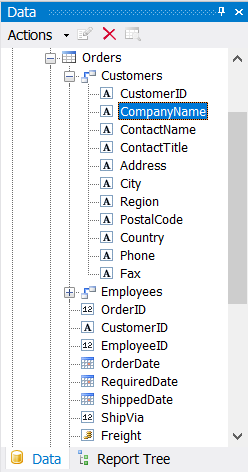
Бэнд «Данные» имеет детальный бэнд, со своим заголовочным и подвальным бэндами. Для детального бэнда «Данные» определен источник Order Details. Эта таблица тоже имеет связи:
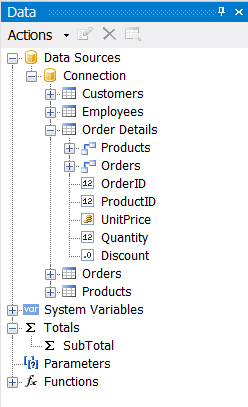
Как вы, наверное, предполагали, существует связь с таблицей Orders. А также с таблицей товаров Products, из которой можно взять наименования.
Теперь, когда понятно, что основная информация берется из таблицы Orders, а детализирующая информация по товарам из Order Details, мы рассмотрим итоги.
Первый итог Line Total (умножение количества товара на цену) рассчитывается простым перемножением полей: [[Order Details.UnitPrice] * [Order Details.Quantity]]. Этот итог рассчитывается для каждого наименования товара.
Далее необходимо суммировать все итоговые суммы в этом столбце и отображать в поле Sub Total. Для этого нужно создать объект итога в окне Данные:
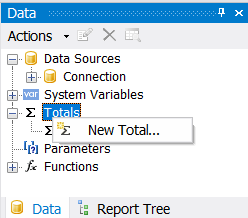
Назовем его Sub Total и зададим свойства в появившемся окне:

Как видите мы использовали функцию сложения для итога. В качестве выражения для данных мы использовали комбинацию из умножения тех же полей, что и в Line Total. Таким образом мы получим сумму всех итогов по всем наименованиям товаров.
В поле с заголовком Tax Rate указывается процентная ставка налогового сбора. В нашем случае она равна 5 процентам.
Для поля Tax Due необходимо рассчитать сумму налогового сбора. Формула проста – итог * процентная ставка:
[[SubTotal] * 0.05]
И, наконец, финальный итог – Total Due. Он состоит из суммы Sub Total и суммы налогового сбора:
[[SubTotal] + [SubTotal] * 0.05]
На этом создание чека завершено. Необходимо сохранить шаблон отчета в проекте вашего приложения. Например, создайте папку в App_Data в проекте и сохраните в нее шаблон отчета и базу данных nwind.xml.
А теперь перейдем к приложению.
В приложении
Для отображения отчета в приложении нам потребуется добавить на форму компонент ScrollViewer для возможного скроллирования отчета. Внутрь этого компонента добавим еще один – ListBox.
Который будет использоваться для отображения отчета в формате Xaml. На форму программы добавим три кнопки: отображение отчета, экспорт отчета в PDF, печать отчета.
Добавим код для каждой из кнопок. Итак, отображение отчета:
1 2 3 4 5 6 7 8 9 10 11 12 13 14 15 16 17 18 19 20 21 |
private void Button_Click(object sender, RoutedEventArgs e) { var report = new Report(); report.Load("C:/Users/User/source/repos/WPFInvoice/WPFInvoice/App_Data/invoice.frx"); var data = new DataSet(); data.ReadXml("C:/Users/User/source/repos/WPFInvoice/WPFInvoice/App_Data/nwind.xml"); report.RegisterData(data); report.Prepare(); var export = new XAMLExport(); export.HasMultipleFiles = true; using (var ms = new MemoryStream()) { export.Export(report, ms); lb.Items.Add(new Frame() { Content = XamlReader.Load(ms) }); } } |
Здесь, мы создаем объект отчета, загружаем в него созданный нами ран шаблон отчета. Далее создаем источник данных и регистрируем в отчете. Формы в WPF приложениях строятся с помощью языка XMAL. Поэтому и отчет нужно выводить в этом формате. Для этого мы создали экспорт в этот формат и выполнили его.
Код для кнопки экспорта отчета в PDF:
1 2 3 4 5 6 7 8 9 10 11 12 13 14 15 16 |
private void PDFExport_Click(object sender, RoutedEventArgs e) { var report = new Report(); report.Load("C:/Users/User/source/repos/WPFInvoice/WPFInvoice/App_Data/invoice.frx"); var data = new DataSet(); data.ReadXml("C:/Users/User/source/repos/WPFInvoice/WPFInvoice/App_Data/nwind.xml"); report.RegisterData(data); report.Prepare(); var export = new PDFExport(); export.HasMultipleFiles = true; using (var fs = new FileStream("C:/Users/User/source/repos/WPFInvoice/WPFInvoice/App_Data/report.pdf", FileMode.Create)) { export.Export(report, fs); } } |
Принцип здесь тот же самый, что и с отображением отчета, только мы не добавляем полученный в результате экспорта результат на форму, а сохраняем в папку.
Код для кнопки печати отчета:
1 2 3 4 5 6 7 8 |
private void Print_Click(object sender, RoutedEventArgs e) { PrintDialog printDialog = new PrintDialog(); if (printDialog.ShowDialog() == true) { printDialog.PrintVisual(lb, "Print the report"); } } |
Перед печатью отчета, нужно предварительно отобразить его с помощью первой кнопки. По нажатию на кнопку будет вызван диалог печати и распечатано содержимое ListBox.
А теперь запустим приложение и нажмем кнопку Show:
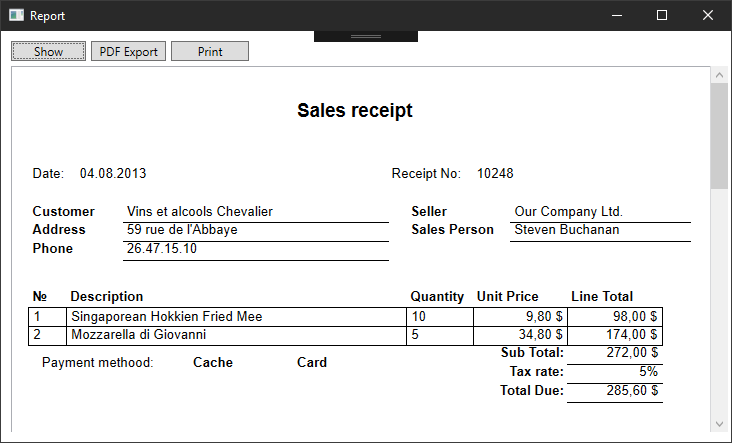
Теперь вы можете не только просмотреть созданный чек, но и сохранить его в формате PDF, а также распечатать! Вы можете изменить экспорт на любой из доступных в FastReport:
HTML, BMP, PNG, JPEG, GIF, TIFF, EMF, PDF, XLSX, DOCX, PPTX, ODS, ODT, RTF, Text, XPS, XML, XAML, PS, PPML, LaTeX, Json, Dbf, Csv, XLS (Biff8), SVG, ZPL.


